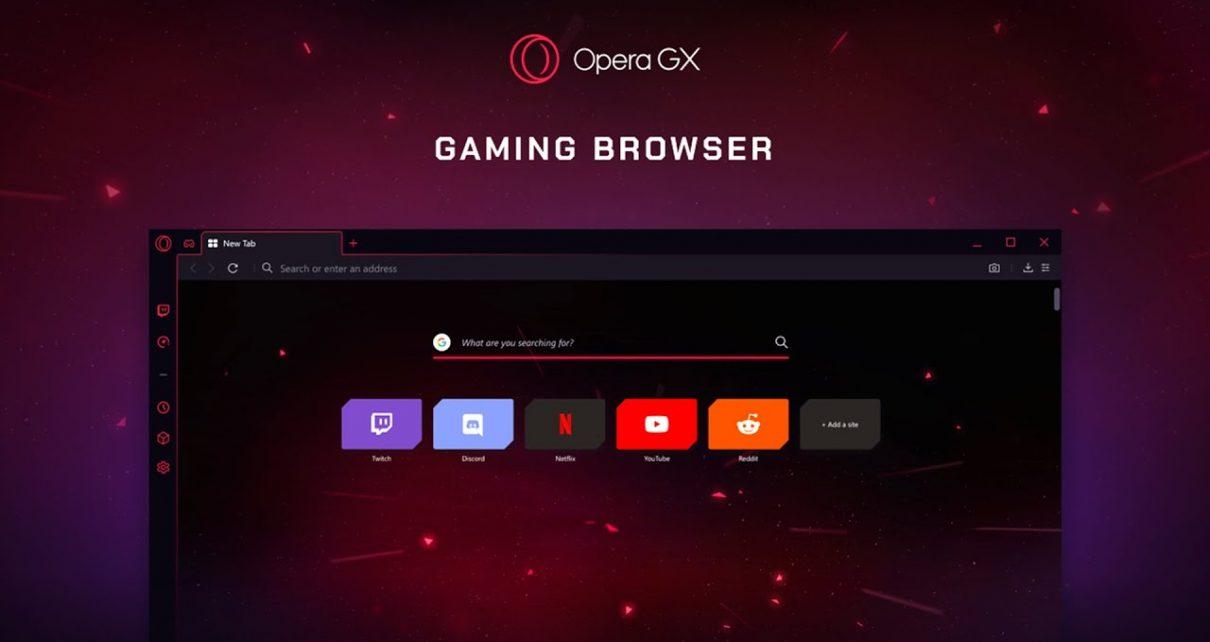
Проблемы с запуском Opera GX могут быть вызваны как единичным сбоем, так и системной ошибкой. В зависимости от причины отличается порядок восстановления работоспособности браузера. Мы разобрали основные способы решения распространённых проблем, из-за которых обозреватель не работает.
Проверка совместимости
Opera GX предъявляет к компьютерам определённые технические требования. Если они не выполняются, то разработчики не гарантируют стабильную работу браузера.
Технические требования для Opera GX
- Windows 7 и старше.
- Процессор Intel Pentium 4 / AMD Athlon 64 или старше с поддержкой SSE2.
- Оперативная память от 512 Мб.
Аналогичные требования на Ubuntu, только в качестве операционной системы должна быть версия 64-bit Ubuntu 16.04 или более новая. На Mac требуется OS X El Capitan 10.11 или более поздняя версия. Требования очень демократичные, но их соблюдение является обязательным для нормальной работы браузера. Если на компьютере, например, стоит Windows XP, то использовать Opera GX не получится. В таком случае придется загружать старую версию браузера Opera, без дополнений для геймеров.
Что делать, если браузер Opera не запускается? ТРИ СПОСОБА РЕШЕНИЯ!
Диагностика запущенных процессов
Даже если изначально мощности «железа» хватает для запуска браузера, проблемы могут возникнуть из-за возросшей нагрузки. В таком случае открываться перестанет не только Opera, но и другие программы, потребляющие значительное количество системных ресурсов.
Чтобы проверить нагрузку на систему:
- Нажимаем сочетание клавиш Ctrl+Shift+Esc.
- Переходим на вкладку «Производительность» и оцениваем состояние системы.
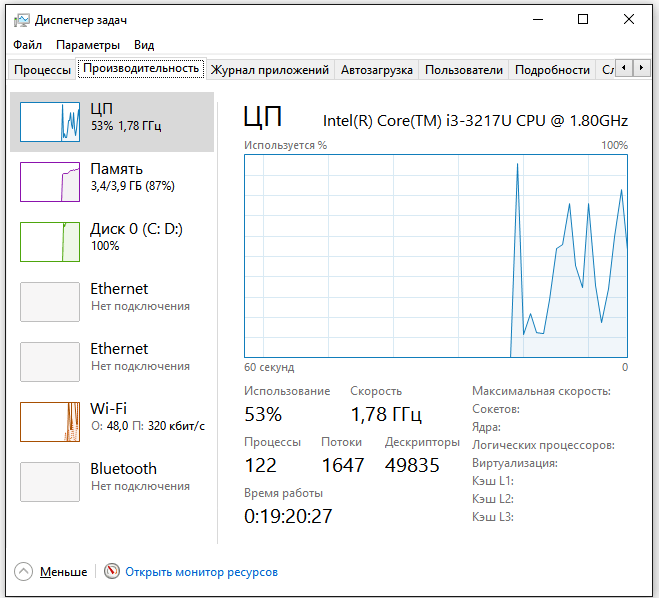
Смотрим, не перегружена ли система
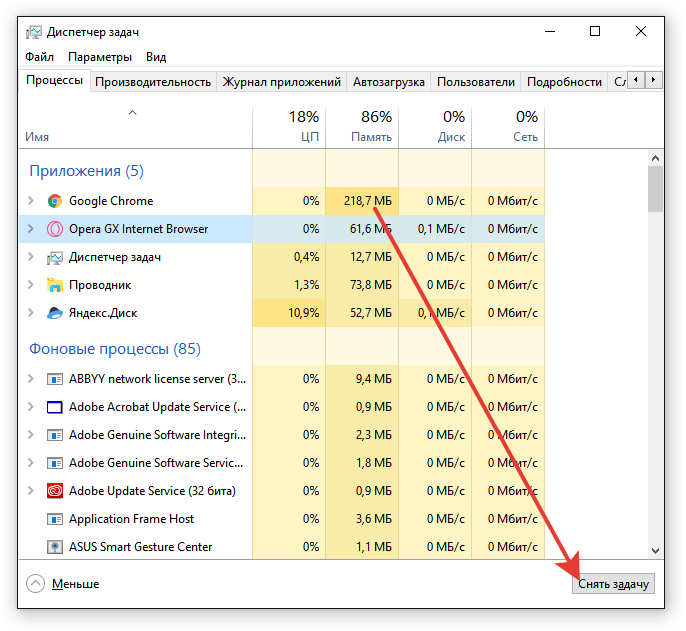
Завершаем процесс, который создаёт нагрузку
Внимательно смотрим, какие процессы запущены прямо сейчас. Если в списке есть opera.exe, но браузер не запущен, то необходимо «убить» этот процесс — выделяем его и нажимаем «Завершить». Это распространённая ошибка: при первом запуске программа не открывается, а остаётся в фоновом режиме. Когда же пользователь пытается запустить её второй раз, уже ничего не происходит.
После завершения процесса снова открываем Opera GX. На этот раз система должна справиться с нагрузкой.
Решение проблемы с ярлыком
Если браузер не открывается при двойном клике по ярлыку, который находится на рабочем столе, то, возможно, иконка повреждена. Например, в ней может быть указан не тот путь, по которому находится лаунчер браузера. Такое бывает, если вы переместили папку с установленной Opera или изменили букву диска, на которой хранятся файлы обозревателя.
- Удаляем старый ярлык.
- Открываем каталог, в котором хранятся файлы установленной Opera GX. Обычно он находится по пути C:UsersПользовательAppDataLocalProgramsOpera GX.
- Находим исполняемый файл launcher.exe.
- Кликаем по нему правой кнопкой мыши и выбираем опцию «Отправить» — «На рабочий стол (Создать ярлык)».
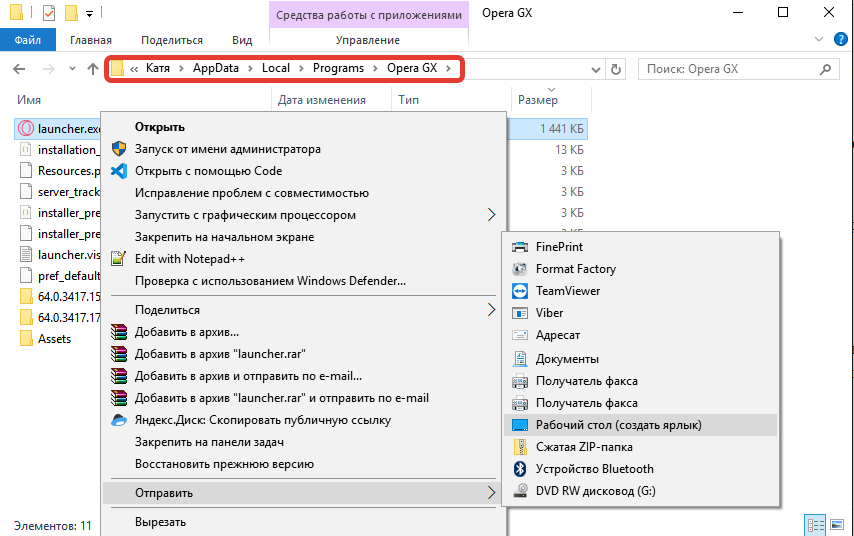
Создаём новый ярлык Opera GX
Переносить сам файл нельзя, он нужен в папке Opera. Вы можете создать сколько угодно ярлыков и разместить их в удобном месте: на рабочем столе, на панели задач, в других папках.
Переустановка браузера
Если указанные выше способы не устраняют проблемы при запуске обозревателя, то остаётся единственный вариант — удаление и повторная установка Opera GX. Мы не хотим потерять сохранённые пароли и другие данные, поэтому перед деинсталляцией включим синхронизацию.
- Открываем меню Opera GX.
- Нажимаем на пункт «Синхронизация».
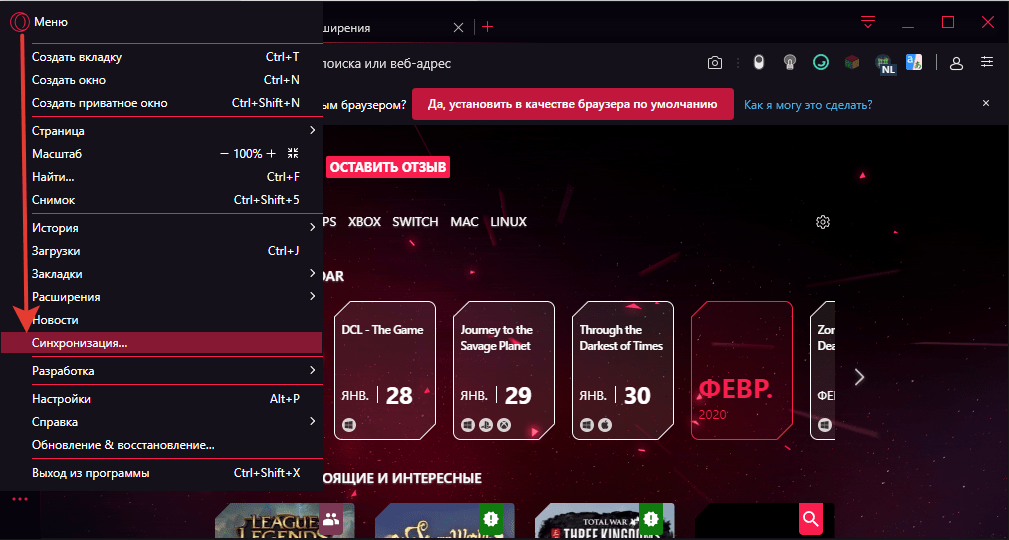
Регистрируемся в Opera GX
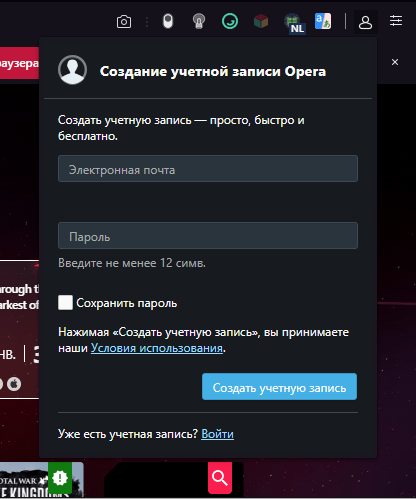
Включаем синхронизацию через учетную запись
Синхронизация будет включена по умолчанию. Мы можем зайти в её параметры и настроить, какие данные необходимо сохранять. Изначально выбрана вся информация, которая есть в браузере.
Следующий шаг — удаление браузера.
- Открываем «Параметры».
- Переходим в раздел «Приложения».
- В списке программ выбираем Opera и нажимаем «Удалить».
- Подтверждаем удаление пользовательских данных и нажимаем «Удалить» в окне мастера деинсталляции.
Причины ошибок в браузере Опера

Браузер Опера давно зарекомендовал себя как быстрый и безопасный обозреватель, отлично подходящий для серфинга в интернете.
Но, во время работы в сети случается всякое: Опера выдает ошибку, браузер запускается через раз и другое. Об этих проблемах и будет рассказано в статье.
Ошибки в Опере
Часто бывает, что обозреватель начинает выдавать сообщение об ошибке. В этом случае, работа программы аварийно завершается, не дав закончить важные дела, либо вход на какой-либо ресурс становится не доступным. Причин, вызвавших проблему, может быть множество. Cамые распространенные:
- Изменения в настройках. Сбоить браузер может из-за случайных изменений пользователем настроек. В этом случае, обозреватель автоматически возвращается к настройкам по умолчанию, а для юзера выскакивает сообщение об ошибке. Чтобы рассматриваемая проблема не затронула сохраненные вкладки, плагины и расширения, необходимо делать следующие действия:
- Ищем папку, где хранятся настройки браузера. Нажимаем на «Опера», затем жмем на пункт «Справка» — «О программе» Ищем подраздел «Путь», смотрим на записи рядом с настройками.

Все данные по умолчанию хранятся в файле operaprefs.ini. Следует закрыть обозреватель и удалить эту запись. После перезапуска браузера, появится новый файл, где будут настройки по умолчанию. Но все остальное останется без изменений (вкладки, расширения).
Совет! Чтобы не потерять настройки, копируем файл, в котором они содержатся, на съемный жесткий диск. При необходимости, делаем замену текущих настроек на предыдущие.
- Переустановка. Когда у пользователя устаревшая версия Оперы, а плагины обновлены, в системе может произойти конфликт, появится сообщение об ошибке. В этом случае, программе следует обновится. Например, версия Flash Player юзера давно не апгрейдилась, из-за этого видео не доступны для просмотра. Нужно подумать об обновлении плеера, тогда ошибка не будет выскакивать.

Переустановка браузера
Если перечисленные советы не помогли, следует попробовать переустановить браузер. Удалять старый обозреватель при этом не обязательно. А окно, в котором появилась ошибка, можно даже не закрывать. Суть в новой установке. Необходимо зайти на официальный сайт разработчика Оперы и выбрать самую «свежую» версию программы.
После, инсталлер загружается и устанавливается автоматически.
На выбор пользователя будет предложено подождать, пока обновляется версия браузера, либо установить новый обозреватель. Необходимо выбрать второй вариант, чтобы избежать потери важных вкладок, паролей, логинов и запускающихся настроек.
Важно!Новая версия Оперы должна быть установлена в папку, отличную от той, где находится старая версия. Если установить ее в ту же, старые параметры сохранятся, и ошибки будут те же самые.
После завершения процесса установки, необходимо отметить галочкой пункт «Запустить Оперу». Когда программа откроется, необходимо будет сравнить новый вариант страницы со старой. Если все стало хорошо, тогда необходимо удалить старую версию браузера, не забыв скопировать всю необходимую пользователю информацию.
Чтобы не запутаться в файлах и точно знать, что нужно копировать, следует открыть пункт «О программе» и посмотреть, какие пути там указаны. Затем, скопировать старые файлы на место новых, в только что установленном обозревателе.
В случае сохранения ошибки, следует искать причину не в браузере. Часто, антивирусная программа блокирует доступ к некоторым ресурсам. Необходимо на время отключить антивирус и посмотреть, открывается ли сайт теперь.
Если ошибка в ОС, в этом случае разумнее вызвать мастера, так как не каждый пользователь сможет исправить такую ошибку самостоятельно.
Не открывается браузер
А что делать, когда не открываются страницы в обозревателе? Если, при запуске (нажатии на ярлык), браузер не отвечает, либо запускается через раз, проблему поможет решить диспетчер задач. Необходимо вызвать его одновременным нажатием клавиш «Ctrl+Alt+Delete». Появится вкладка, где следует выбрать пункт «Процессы» и посмотреть, в запуске находится opera.exe или нет. Если процесс запущен, следует его остановить, а затем заново запустить.
Почему это происходит? От вирусов, попавших в программу, ошибок в реестре, или нарушений в работе ОС. Причин может быть множество.
Заключение
Самым лучшим способом искоренения ошибки является переустановка браузера. В этом случае, все вирусы, попавшие в обозреватель, исчезают, Опера становится быстрее, а ошибки беспокоят намного реже, или пропадают совсем.
Источник: brauzergid.ru
Почему не открывается и не запускается Opera
Каким бы хорошим не был браузер, а иногда неполадки могут случиться и в его работе. Например, очень часто возникают ситуации, когда вы просто не можете открыть и запустить ваш браузер Opera. И в сегодняшней статье мы расскажем вам обо всех потенциальных причинах, по которым данный браузер может не запускаться.
Перенос или переименование корневой папки

Очень часто неопытные пользователи совершают манипуляции, которые и являются причиной в сбое работы. Opera, а точнее ее корневая папка, находится на диске С. Обязательно проследите за тем, чтобы путь к ней был на английском языке. На примере выше вы можете увидеть, как это выглядит у нас. Все файлы на английском, и если вы изменили хоть одну букву, то программа просто не будет распознавать путь к корневой папке, а значит и не будет запускаться.
Аналогичным образом дела будут обстоять и в ситуации, когда вы попытаетесь вынести папку «Opera» в другое место. Например, на диск D, чтобы разгрузить локальный диск С. Этого тоже делать нельзя ни в коем случае, ибо браузер также не будет запускаться.
Блокировка антивирусом
Если вы скачали браузер с официального сайта, то вам ничего не грозит. А вот если вы скачали браузер с «левого» сайта, да еще и установили его, то вполне вероятно, что ваш антивирус будет распознавать его, как угрозу и будет блокировать его работу. В этом случае выходов 2 – переустановить браузер и скачать нормальный браузер с оригинального сайта (ссылка выше), либо отключать антивирус, что мы не рекомендуем вам делать, ибо это прямая угроза вашему ПК.
Также причиной может быть то, что вы вручную (случайно) добавили браузер в список угроз, которые должен блокировать ваш антивирус. В зависимости от того, какой антивирус вы используете, зайдите в его настройки и уберите браузер Opera из списка потенциальных угроз. Как это сделать, вы можете узнать на этом сайте.
Неправильное удаление и установка браузера

Частой проблемой является конфликт программ. Для этого нужно правильно удалять предыдущие браузеры, о чем вы можете прочитать у нас на сайте. Мы посвятили этому несколько отдельных статей для каждого браузера, поэтому вы точно найдете нужную информацию.
Другие причины и способы их решения
В этот раздел мы вынесли все причины, по который Opera может не запускаться на вашем ПК. Также мы рассмотрим и способы «лечения» данных проблем.
- Отсутствие интернета. В этом плане все достаточно просто, ибо браузер сообщит вам об этом. Если у вас есть роутер – проверьте соединение на других устройствах. Если его нет – проверьте сигнал кабеля, светится ли он при подключении к ПК.
- Дублирование процессор вашим Windows.

Для этого воспользуйтесь диспетчером задач Windows (Alt+Ctrl+Del), перейдите в раздел процессов и посмотрите, сколько процессов ПК выделено на браузер Opera. В любом случае, завершите все эти процессы, кликнув на соответствующую кнопку внизу справа, в табличке. Обычно это помогает в 95% случаев.
Дополнительно советуем вам очистить историю, кэш и память браузера. Об этом вы также можете прочитать у нас на сайте. Возможно, вашему ПК просто не хватает ресурсов, чтобы все это держать в памяти и обрабатывать.
На этом мы хотим закончить нашу статью и попрощаться. Не забывайте поделиться нашей статьей в своих социальных сетях. Всем удачи и до новых встреч.
Источник: browserhelp.ru